Vimix est un thème de conception matérielle plat pour Gnome Shell, GTK 3, GTK 2, etc. Le thème Vimix GTK prend en charge les environnements de bureau basés sur GTK 3 et GTK 2, y compris Unity, Pantheon, Gnome, Budgie, MATE, XFCE, etc. Ce thème GTK est basé sur un thème materia gtk et inspiré par la conception matérielle de Google. Le thème Vimix GTK embellira votre système Linux avec des éléments de conception de matériaux modernes. Il a une interface conviviale et fournit des effets d’animation intéressants pour l’expérience utilisateur.
Ce thème est livré avec un total de 6 variations de couleurs comme l’en-tête sombre, la version complètement sombre, la version claire, la version pleine lumière, etc.
Configuration requise
EXIGENCES RELATIVES AUX MOTEURS GTK2
– Moteur GTK2 Murrine 0.98.1.1 ou ultérieur.
– Le moteur pixbuf GTK2 ou le paquet gtk(2)-engines.
yum install gtk-murrine-engine gtk2-engines
- Distributions Ubuntu/Mint/Debian :
sudo apt-get install gtk2-engines-murrine gtk2-engines-pixbuf
pacman -S gtk-engine-murrine gtk-engines
Capture d’écran
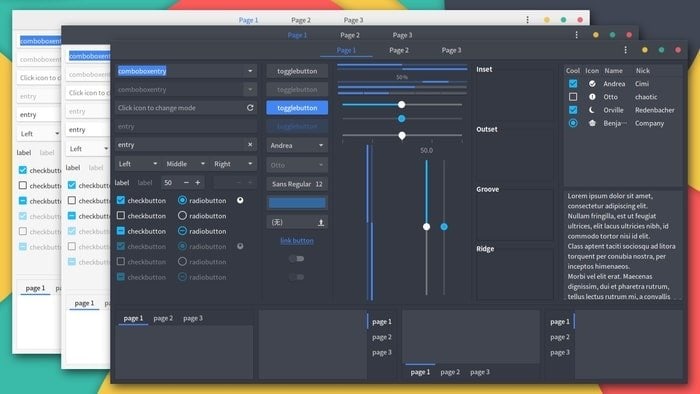
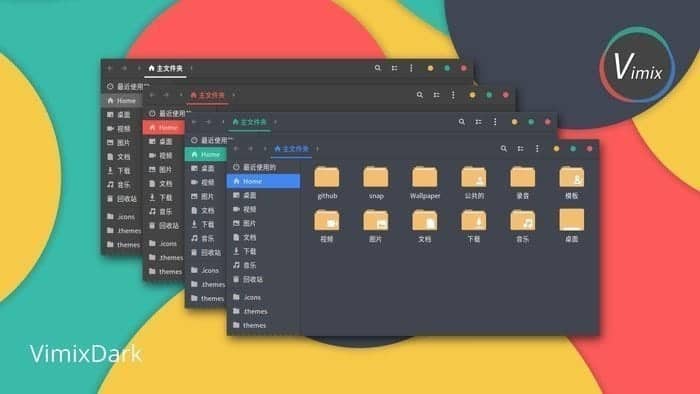
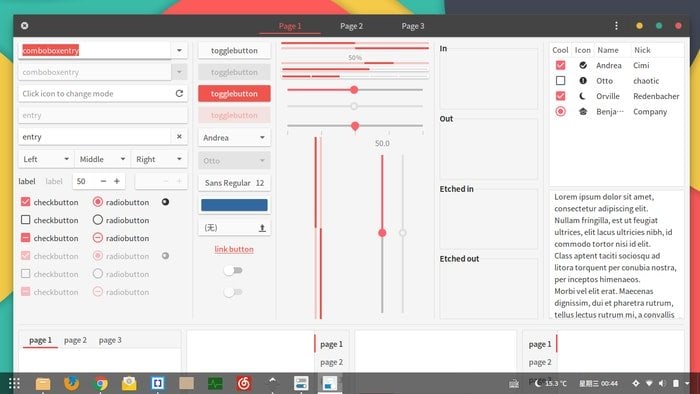
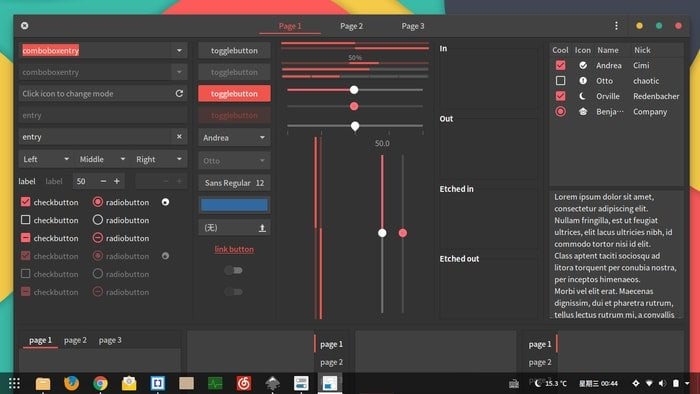
Il est maintenant temps de télécharger le fichier de thème Vimix et de l’installer. Mais avant de télécharger, apprenez d’abord à appliquer des thèmes et des icônes sur votre système. Pour modifier les thèmes gtk sur le bureau Ubuntu Gnome ou Unity, vous avez besoin de l’outil Ubuntu Tweak ou de l’outil de réglage Gnome installé sur votre système. Si vous n’en avez pas, suivez mon tutoriel deux tutoriels – Comment utiliser des thèmes et des icônes sur divers bureaux Linux et Comment personnaliser Gnome Shell avec des thèmes GTK.
Télécharger le fichier du thème Vimix GTK
Télécharger le thème depuis Opendesktop Télécharger le code source depuis GitHub
Installer ou désinstaller (depuis le site officiel)
Ouvrez le terminal dans le répertoire courant.
Courir
./Vimix-installer
Ou double-cliquez pour ouvrir ces fichiers de script et sélectionnez « Exécuter au terminal » sur Nautilus.
si vous souhaitez obtenir la dernière version du thème vimix en ligne, vous pouvez
Courir
./update-vimix-online
Ou double-cliquez pour ouvrir le lanceur « mettre à jour vimix en ligne ».
Lors de l’exécution du script d’installation dans ubuntu16.04 ou version ultérieure, si vous avez cette erreur :
XMLLINT not set and xmllint not found in path; skipping xml preprocessing.
Pour résoudre ce problème, vous devez installer libxml2-utils.
sudo apt install libxml2-utils
Lors de l’exécution du script d’installation dans Fedora 24 ou version ultérieure, vous devez installer ‘glib2-devel’.
sudo dnf install glib2-devel
Supprimer les boutons de titre colorés
Peut-être que vous n’aimez pas le nouveau style de bouton de titre ; maintenant vous pouvez le supprimer :
Courir
./normal-titlebuttons
Ou double-cliquez pour ouvrir ces fichiers de script et sélectionnez « Exécuter au terminal » sur Nautilus.
Thème d’icônes Vimix
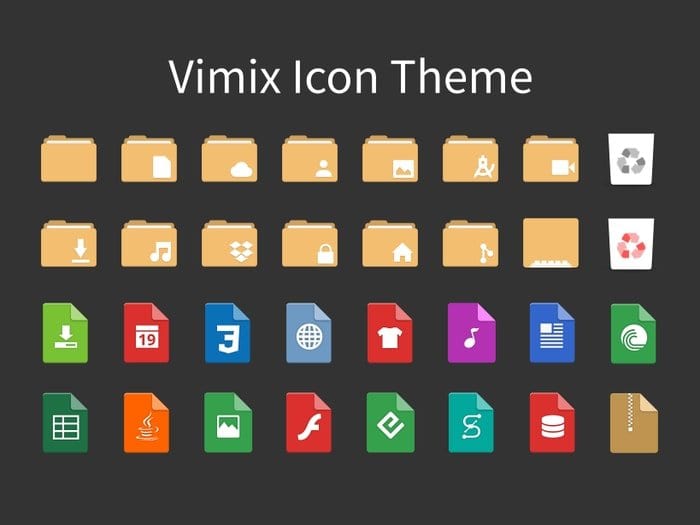
Ici, je voudrais mentionner le thème d’icônes Vimix basé sur le thème d’icônes en papier et, bien sûr, un thème d’icônes conçu en matériau. Ce thème d’icônes s’intègre facilement au système lorsque le thème Vimix GTK est utilisé. Alors, téléchargez le thème d’icônes et utilisez-le sur votre système Linux.
Télécharger le thème d’icônes Vimix
Installer ou désinstaller (depuis le site officiel)
Courir
./Installer.sh
Ou double-cliquez pour ouvrir ces fichiers de script et sélectionnez « Exécuter au terminal » sur Nautilus.
Remarque : Les fonctionnalités mentionnées ici ne sont pas exhaustives. Les fonctionnalités mentionnées sont compilées soit à partir de leurs sites Web officiels respectifs, soit à partir de mon expérience personnelle en les utilisant.
Si vous avez des questions, des suggestions ou un mot de remerciement, n’hésitez pas à laisser un commentaire ci-dessous.
Toutes les informations sont collectées à partir GitHub et le Site officiel





![10 exemples de commandes Gzip [Compress Files in Linux]](https://media.techtribune.net/uploads/2023/06/Gzip-Command-in-Linux-238x178.png)




